Često postavljana pitanja o zadanim lozinkama

U današnjem članku Quantrimang će sažeti neka često postavljana pitanja o zadanim lozinkama kako bi čitateljima pomogao odgovoriti na pitanja vezana uz ovaj problem.
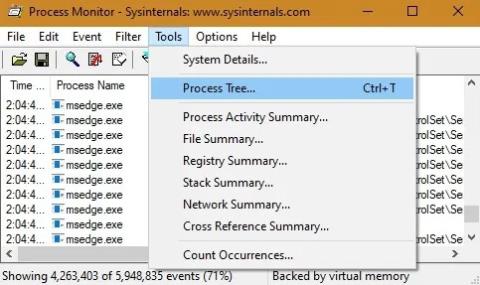
Imate li Windows 10 aplikacije koje ne rade kako se očekuje? Možda je prespor, iznenada se ruši ili ima bezbroj problema koje je teško odrediti. Jedan od načina za iskorjenjivanje problema je korištenje Microsoftovog besplatnog službenog uslužnog programa pod nazivom Process Monitor. Ovaj alat pomoći će vam u dijagnosticiranju i otklanjanju pogrešaka ili problema u Windows aplikaciji.
Preuzmite i instalirajte Process Monitor
Uslužni program Process Monitor (ProcMon) tvrtke SysInternals postoji od 2006. godine i čini puno više od dijagnosticiranja problema s aplikacijama. Pruža mogućnost pregleda svih ključeva registra, lokacija datotečnog sustava i mrežnog prometa.
Međutim, ne bilježi pokrete pokazivača miša ili promjene povezane s hardverom. Ako je vaš cilj uhvatiti zlonamjerni softver, identificirati problematične aplikacije ili dobiti pregled na visokoj razini vašeg Windows računala, ProcMon je najnapredniji alat koji možete imati.
Nema uključenih postavki, ali morate prihvatiti licencne uvjete softvera SysInternals dok pokrećete .exe datoteku.
Neka Process Monitor ispiše sve događaje u vašem Windows sustavu. Svi pokrenuti programi automatski se uključuju u analizu.
Dijagnosticirajte probleme s Windows Process Monitorom
Budući da program navodi detaljne informacije, može biti neodoljivo vidjeti toliko redaka i stupaca. Postoje milijuni unosa. Ne morate brinuti o svemu, samo obratite pozornost na sljedeće:
Za brzi skok do problematičnih aplikacija idite na Alati > Stablo procesa .

Idite na Alati > Stablo procesa
Nadzorna ploča će sadržavati sve otvorene i pokrenute aplikacije u vašem sustavu. Potpuni zeleni blok u stupcu "Life Time" obično označava da nema problema u dotičnoj aplikaciji. Ako se programi i sustavi Windows 10 ažuriraju, mnoge pogreške registra i problemi sa zdravljem datoteka neće uzrokovati probleme. Za probleme povezane s ažuriranjem možete koristiti drugi uslužni program pod nazivom SetUpDiag .

Zeleni blok u stupcu "Life Time" označava da nema problema u relevantnoj aplikaciji
Pomaknite se prema dolje do problematičnog događaja i kliknite "Idi na događaj" za navigaciju do problema. Na sljedećem ekranu ProcMon je dijagnosticirao mnoge probleme s Tencentovim QQ preglednikom. Možete prepoznati ID procesa (“3428”) po njegovoj .exe datoteci.
Nakon što se identificira izvor problema, trebate upotrijebiti opciju pod nazivom "Filtri" . Klikom desne tipke miša i dodavanjem filtra "Uključi" u određenu izvršnu datoteku, usredotočit ćete se samo na određenu aplikaciju, a zatim primijeniti filtar. Ovisno o broju unosa, može potrajati neko vrijeme. Postoje tisuće unosa za ovaj filtar.
Također možete isključiti određene rezultate kao što su "Uspjeh" ili " Prelijevanje međuspremnika" jer oni pokazuju da se aplikacija ne ruši. Ovo će dodatno suziti pretragu.
Sada se usredotočite na najčešće kodove rezultata za problematične aplikacije. Problem "Ime nije pronađeno" najčešći je ovdje s tisućama unosa, što znači da je pozivatelj pokušao otvoriti objekt koji ne postoji. Drugim riječima, nešto nije bilo u redu sa samim procesom instalacije. Dakle, dijagnosticirali ste korijen problema.

Problem "Ime nije pronađeno" najčešći je fenomen
Konačni popravak
Ovdje će članak pokazati konačnu metodu rješavanja problema za gornji program. Prije rješavanja dijagnosticiranog problema koji zahtijeva deinstalaciju, možda ćete htjeti spremiti ProcMon datoteku iz Datoteka > Spremi kako biste u budućnosti mogli pregledati povezane probleme.
Spremanje datoteke također vam daje unaprijed postavljene postavke filtra koje ste upravo stvorili. Ako se želite vratiti na zadane postavke, kliknite Reset.
Kao što je prikazano ovdje, program je potrebno deinstalirati jer mu nedostaju mnoge DLL datoteke. Deinstaliranje programa nije uvijek lako, pa ProcMon ima opciju desnom tipkom miša pod nazivom "Traži na mreži". To vodi do zaslona za deinstalaciju .

Zaslon za deinstalaciju
Klikom na deinstalacijski program u potpunosti je uklonjen program.

Klikom na deinstalacijski program u potpunosti je uklonjen program
Korak deinstalacije je nuklearna opcija ("ekstremna" opcija), ali radi s programima koji imaju previše problema s nedostajućim datotekama.
Kada ponovno otvorite ProcMon s istim unaprijed postavkama filtera, problem s Tencentovim QQ preglednikom nestaje.
Možete koristiti Windows Process Monitor za dijagnosticiranje pogrešaka Windows aplikacija i rješavanje problema. Potrebno je samo malo truda da se identificira glavni izvor problema.
Ako vaš Windows ima pogrešku u 100% korištenju CPU-a , pogledajte rješenja ovdje da biste je popravili. Quantrimang.com također ima rješenja za pogreške Bad System Config Info.
U današnjem članku Quantrimang će sažeti neka često postavljana pitanja o zadanim lozinkama kako bi čitateljima pomogao odgovoriti na pitanja vezana uz ovaj problem.
Ono što vam treba je VPN - koji čini različite opcije jednostavnima, a CyberGhost VPN jedan je od najboljih VPN-ova kada je riječ o jednostavnosti.
Brojne najbolje sigurnosne prakse pojavile su se s porastom multicloud okruženja, a postoje i neki važni koraci koje bi sve organizacije trebale poduzeti dok razvijaju vlastite sigurnosne strategije.
U Microsoftovom operativnom sustavu Windows Vista DreamScene je omogućio postavljanje dinamičke pozadine za računala, ali osam godina kasnije još uvijek nije dostupan na Windows 10. Zašto je ovaj običaj godinama predstavljao vraćanje u prošlost i što možemo učiniti da to promijenimo?
Ako želimo spojiti dva prijenosna računala na mrežu, možemo koristiti mrežni kabel i zatim promijeniti IP adrese dvaju računala i to je to.
Kada Windows prikaže pogrešku "Nemate dopuštenje za spremanje na ovoj lokaciji", to će vas spriječiti u spremanju datoteka u željene mape.
Syslog Server važan je dio arsenala IT administratora, osobito kada je riječ o upravljanju zapisima događaja na centraliziranoj lokaciji.
Pogreška 524: Došlo je do isteka vremena je kod HTTP statusa specifičan za Cloudflare koji označava da je veza s poslužiteljem zatvorena zbog isteka vremena.
Šifra pogreške 0x80070570 uobičajena je poruka o pogrešci na računalima, prijenosnim računalima i tabletima s operativnim sustavom Windows 10. Međutim, pojavljuje se i na računalima s operativnim sustavima Windows 8.1, Windows 8, Windows 7 ili starijim.
Pogreška plavog ekrana smrti BSOD PAGE_FAULT_IN_NONPAGED_AREA ili STOP 0x00000050 je pogreška koja se često pojavljuje nakon instaliranja upravljačkog programa hardverskog uređaja ili nakon instaliranja ili ažuriranja novog softvera, au nekim slučajevima uzrok je pogreška zbog oštećene NTFS particije.








